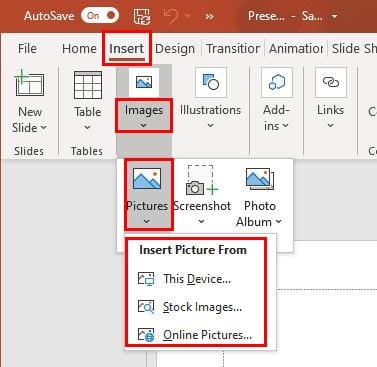Hay muchas opciones de edición de fotografías que puede utilizar en PowerPoint. Una de estas opciones es cambiar la transparencia de una imagen en sus presentaciones de PowerPoint.
Otra opción que puede usar es agregar un poco de color a esas imágenes que se verían geniales pero en un color diferente. Si no está muy familiarizado con PowerPoint, no se preocupe; los pasos son fáciles de seguir incluso si es la primera vez que usa el programa.
Cómo hacer que una imagen sea transparente en PowerPoint
Si no ha insertado la imagen que desea hacer transparente, puede hacerlo haciendo clic en el botón Insertar pestaña en la parte superior y haciendo clic en Imágenes> Fotos luego elija la imagen que desea agregar.
Una vez que haya agregado la imagen, desea editar, haga clic en ella, de modo que vea puntos blancos a su alrededor. Haga clic en el Formato de imagen en la parte superior y haga clic en el menú desplegable de la Transparencia opción.
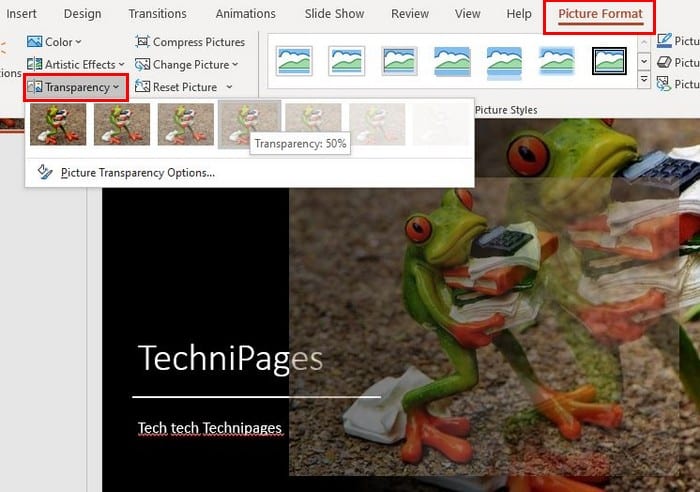
Si ve una opción transparente que le guste entre las enumeradas, simplemente haga clic en ella para aplicarla. Pero, si tiene un porcentaje de imagen de transparencia específico en mente, haga clic en el botón Transparencia de imagen opción. Al hacer clic en la opción Ajustes preestablecidos, solo verá los ajustes preestablecidos que ha visto anteriormente. Si usa el control deslizante Transparencia, puede agregar un porcentaje de transparencia entre 0% y 100%. Puede ver el efecto de la transparencia en tiempo real.
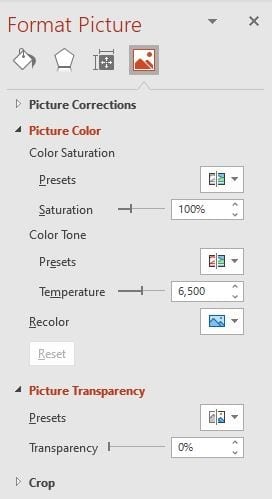
Haga clic en el Color de la imagen triángulo para dar color a tu imagen. Puede elegir entre los ajustes preestablecidos que ofrece PowerPoint y usar los controles deslizantes para ajustar la saturación y la temperatura. Para ver todas sus opciones de color a la vez, haga clic en Formato de imagen en la parte superior, seguido de Color opción.
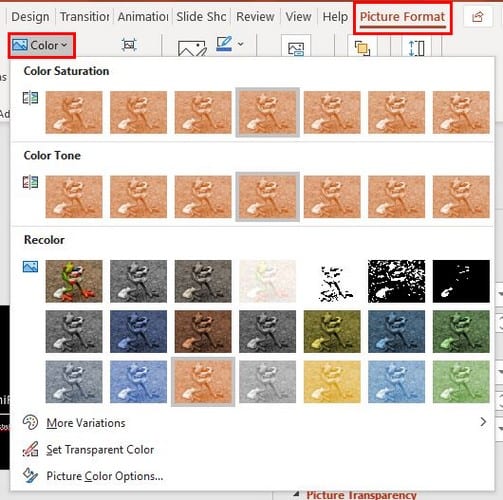
la más variaciones La opción le dará más opciones de color para su imagen. Si aún necesita más colores, haga clic en el Mas colores opción, y puede elegir su color específico.
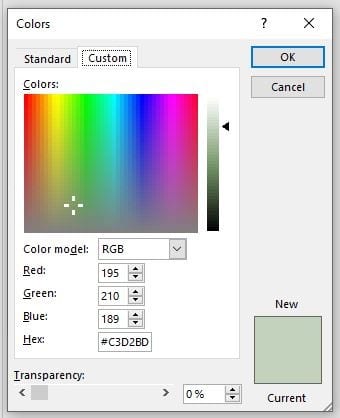
También hay Establecer color transparente opción también. Si elige esta opción, notará cómo cambia el cursor. Utilice esta nueva forma de cursor para hacer clic en el color de la imagen cuya transparencia desea cambiar. Para deshacer los cambios que realizó en la imagen, simplemente haga clic en la opción Deshacer.
Conclusión
Cuando puede darle a una imagen el toque correcto de transparencia, sus diseños pueden verse geniales. PowerPoint puede parecer un poco intimidante al principio, pero una vez que sepa dónde está todo, no parecerá intimidante.